Делать снимки или снимки экрана легко, но может быть немного сложнее найти нужные изображения, снимки экрана или даже видео среди большого количества папок с файлами на вашем телефоне или планшете Android. В этом посте мы покажем вам где фотокамеры, скриншоты и видео хранятся на устройствах Android. Таким образом, вы сможете быстро перемещаться по папке и находить нужные файлы на Android.

После съемки фотографии с помощью камеры она по умолчанию должна быть сохранена в галерее вашего телефона. Если вы не можете найти фотографии в галерее, вы можете найти их в памяти с помощью приложения проводника.
Путь поиска снимков камеры в памяти телефона: /storage/emulated/DCIM/Camera
Путь к поиску снимков камеры на SD-карте: /storage/sdcard0/DCIM/Camera
Снимки экрана будут помещены в папку DCIM > Скриншоты или в папку Изображения > Скриншоты. Сначала вам нужно открыть приложение «Фото» на вашем устройстве. Вкладка «Меню», а затем просто нажмите «Папки устройства» «Снимки экрана». Кроме того, вы можете найти снимки экрана во внутренней памяти через каталог /internal Storage/Pictures/Screenshots или /sdcard/Pictures/Screenshots с помощью проводника или «Настройки» > «Хранилище» > «Обзор».
Видео, снятые камерой вашего телефона, хранятся в том же месте, что и фотографии с камеры, доступ к которым можно получить через /storage/emulated/DCIM/Camera. Если вы не можете найти некоторые видео при подключении телефона или планшета Android к компьютеру в режиме PTP, вы можете изменить режим на MTP в качестве опции USB.
Вы можете хранить тонны фотографий, снимков экрана и видео на вашем устройстве Android. Когда вы хотите найти определенные, это может быть действительно хаотично. Здесь мы хотели бы поделиться инструментом управления данными Android – TransMate, который способен управлять фотографиями, снимками экрана, контактами, музыкой, видео и т. д. на Android. Вы также можете легко переносить данные, упомянутые выше, с Android на компьютер или с Android на устройства iOS.
Действия по управлению фотографиями, скриншотами и видео на Android
Бесплатно загрузите и установите TransMate на свой компьютер, нажав кнопку загрузки ниже. После установки просто запустите программу
Подключите телефон Android к компьютеру с помощью USB-кабеля. Как только он будет подключен и обнаружен программой, данные вашего Android отобразятся на экране. Здесь вы можете управлять следующими данными: Фотографии, Музыка, Видео, Контакты, Сообщения.
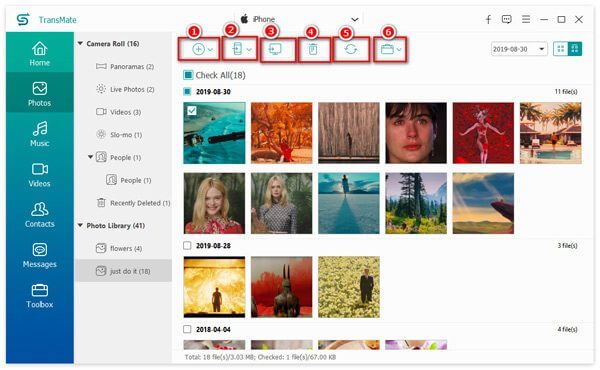
Например, для управления фотографиями на вашем Android вы можете добавлять фотографии с компьютера на Android, синхронизировать фотографии с одного телефона на другой, экспортировать изображения с телефона на компьютер, удалять фотографии с телефона и создавать новые фотоальбомы.
1. Что такое папка DCIM?
DCIM, сокращение от «Изображения цифровой камеры», является частью Правил проектирования для спецификаций файловой системы камеры, которые определяют, что файловая система камеры должна содержать каталог DCIM для хранения фотографий на большинстве смартфонов, планшетов и цифровых камер.
2. Для чего нужен файл миниатюр?
В папке миниатюр вы можете найти миниатюры – уменьшенные версии изображений и загруженных изображений. Миниатюры помогают смартфону быстрее открыть изображение из Галереи.
3. Где хранятся файлы миниатюр?
Файлы миниатюр хранятся в папке DCIM: /storage/emmc/DCIM/.thumbnails (если используется только память телефона). Если в телефоне есть SD-карта, вы можете проверить: /storage/sdcard0/DCIM/.thumbnails (если в телефоне есть SD-карта)
4. Могу ли я удалить миниатюры на Android?
Да, вы можете удалять миниатюры в Android. Ничего не произойдет, и вы можете удалить их в любое время. Но вы должны знать, что загрузка изображений займет больше времени.
Теперь вы знаете местоположение фотографий, снимков экрана и видео на вашем телефоне Android. Если вы не можете найти нужные данные, вы можете попробовать использовать инструмент восстановления данных, такой как Android Data Recovery, который поможет вам восстановить потерянные фотографии, снимки экрана или видео на вашем телефоне Android.
Больше чтения
Подробные инструкции по записи iMovie на DVD для любого DVD-плеера без iDVD
Вот 2 простых способа записать iMovie на DVD без iDVD. Вы можете создать DVD с любым проектом iMovie. Существует множество готовых шаблонов меню и наклеек.
Лучший DVD Ripper для копирования любого DVD в Divx или Xvid без потери качества
В этой статье представлены бесплатные и профессиональные программы копирования DVD для копирования DVD в формат Xvid или Divx. Вы можете быстро конвертировать DVD-файлы в видео Xvid или Divx с оригинальным качеством.
Лучший редактор DVD для копирования и редактирования DVD-видео (бесплатно и профессионально)
Вот два мощных программного обеспечения для редактирования DVD для новичков и экспертов. Вы можете легко редактировать DVD-файлы на Windows и Mac. Поддерживаются все виды DVD-дисков, папок и файлов ISO.
Как конвертировать видеофайлы MTS и M2TS в DVD на Windows и Mac
В этом руководстве представлены подробные инструкции по преобразованию файлов MTS и M2TS в DVD. Вы можете получить бесплатные профессиональные конвертеры MTS в DVD, чтобы с легкостью создавать DVD-диски.